
Hongkiat.com에서 유용한 맥용 프리웨어 100선을 발표했군요. Skype, Adobe reader 처럼 너무나 유명한 프로그램도 있지만, 잘 알려지지 않은 보석 같은 프로그램도 많습니다. 우선 part I을 소개하고, 나중에 part II를 소개하겠습니다.
Productivity
간단한 할일 관리 프로그램
고객, 연락처, 관련된 일 등 기록
BackBoard메모와 할 일 관리
Camouflage모든 아이콘을 감추고 월페이퍼만 남김
어느 플랫폼에서나 자료를 올리고, 동기화하고, 검색하는 강력한 프로그램/인터넷 서비스(무료는 한달 사용량 매우 제한됨)
페이스북 이벤트와 iCal을 동기화
어플리케이션에 쉽게 접근할 수 있는 아이콘을 메뉴바에 설치해 줌.
간단한 시간관리 어플
간단한 마인드맵 어플
파일들의 이름을 한꺼번에 바꾸는 프로그램
Namely
어플리케이션을 쉽게 열도록 해줌
파일과 북마크를 태그하도록 해줌으로 파인더의 폴더 구조에 얽매이지 않도록 해줌.
파일, 연락처, 음악 등 다양한 데이타를 열고 조종할 수 있는 인터페이스.
데스크탑을 위한 스티키노트 메니저.
컴퓨터상에서 어떤 작업에 시간을 보냈는지 기록해줌 (상용화됨)
도큐먼트, 텍스트 메시지, 연락처, 달력 목록 등을 정리하는 프로그램
간단한 할일 목록 어플
하나의 어플만 남기고 다른 부분을 가려줌으로 집중하도록 도와줌.
큰 독에 모든 어플을 보여줌.
Tools and Utilities
어플, 위젯 등의 최신 버전 확인해줌.
기능이 다양한 디스크 버닝 프로그램.
폰트 관리 프로그램 (상용화되었지만, 무료인 구버전은
여기서 다운로드 받을 수 있음)
eBay에서 아이템을 찾고 구매하는 프로그램.
ICNS파일 등 맥 OS가 지원하는 파일로 드라이브 아이콘을 지정해줌.
TextWrangler간단하지만 강력한 텍스트 에디터.
NeoOffice
상용 프로그램 만큼이나 강력한 오피스 프로그램 (참고로, OpenOffice.Org도 같은 뿌리에서 나왔고, 지금은 OpenOffice가 더 앞서는 느낌.)
Text, HTML, LaTeX, C++, Java, Python, Perl, Ruby, PHP 등을 편집하는데 유용한 데이터
Readers
가장 대표적인 PDF 리더
NetNewsWireRSS 리더. 브라우저를 포함하기에 전체 내용이 나오지 않는 아이템을 읽을 때 매우 유용함.
NewsFire최근에 무료로 바뀐 RSS 리더
모질라에서 나온 강력한 이메일 클라이언트
System
어플리케이션을 삭제할 때 관련 파일까지 말끔히 삭제해줌.
메뉴바에 잠자기 방지 아이콘을 만들어줌
복제하고 동기화 해줌. 스케쥴 지원.
파인더, 독 등의 숨겨진 선택 기능을 활성화.
정해진 시간에 도큐먼트를 저장해줌.
컴퓨터 내에 이벤트(이메일 도착 등)가 발생할 때 사용자에게 알려줌.
온도, 팬 속도 등 컴퓨터의 상태를 모니터할 수 있는 위젯
로그인 화면을 바꿔줌
MacLoc실행하면 로그아웃 된 듯 보이지만, 패스워드를 입력하면 쓰던 프로그램 그대로 다시 열림
지금까지 나온 애플 매킨토시 컴퓨터의 모든 모델의 세부사항(CPU 속도, 메모리, 광학드라이브, 그래픽카드, 지원하는 OS, 확장 옵션 등)을 보여줌
시동 디스크, 시스템 파일의 구조 등을 확인하도록 해주고, 자잘한 시스템 유지 작업을 실행하며, 파인더, 독, 대시보드, 익스포제, 사파리, 로그인 윈도우의 숨겨진 변수를 조절하도록 해줌.
불필요한 언어 자원을 제거해서 수백 메가바이트의 하드 공간을 확보해줌
당신이 선택하는 코코아 프로그램에 대해 독과 메뉴바를 숨기도록 해줌
하드 드라이브가 고장나기 전 경고해줌
맥의 독을 바꿔줌
Chat Clients
AIM, MSN, Jabber, Yahoo 등에 연결해주는 채팅 클라이언트
진보한 IRC, SILC & ICB 클라이언트
웹 브라우저가 아닌 OSX 데스크탑에 채팅창을 유지함으로 스크린에서 차지하는 공간과 시스템 메모리를 절약해줌
맥용 MSN 메신저
맥용 Skype

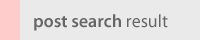
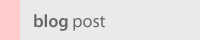

 Attribution/Share Alike 2.0 license
Attribution/Share Alike 2.0 license

















